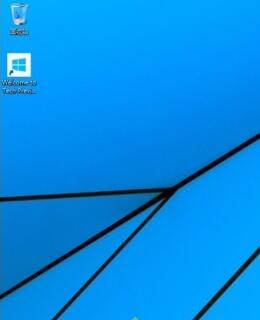1、首先,下載vmware;
2、打開安裝包,點擊“典型”點擊下一步;
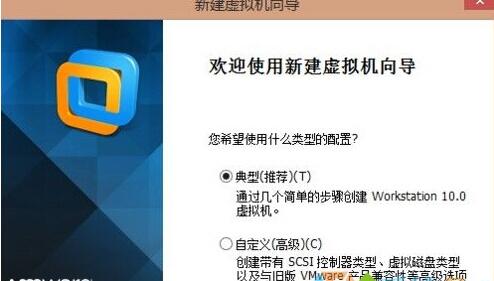
3、選擇“稍後安裝操作系統”點擊下一步;
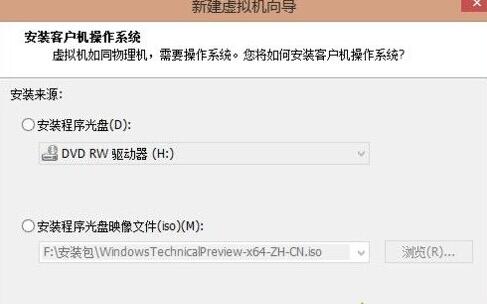
4、選擇“Microsoft Windows”,在版本下拉菜單中選擇“Win10”,點擊下一步;
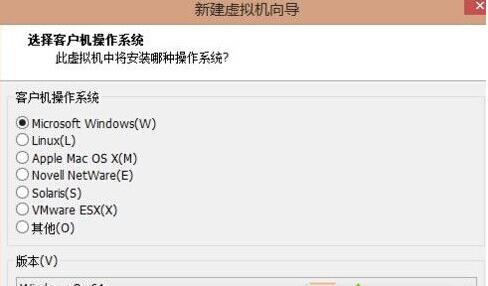
5、在位置中點擊浏覽,選擇虛擬機安裝的磁盤,推薦選擇空余容量多的磁盤盤符,點擊下一步;
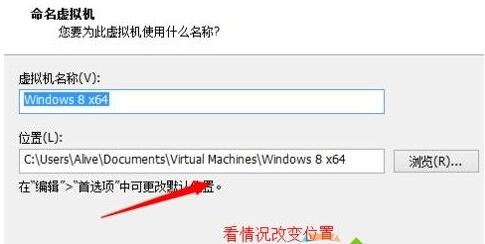
6、將最大磁盤大小,設置為30以上,選擇“將虛擬磁盤拆分成多個文件”點擊下一步;
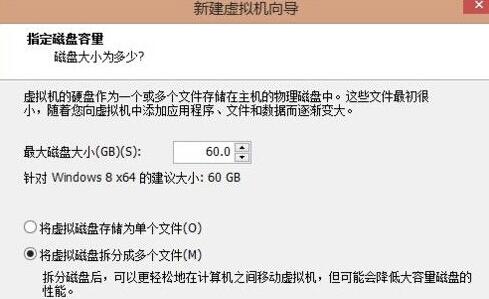
7、點擊完成,等待虛擬機自動創建;
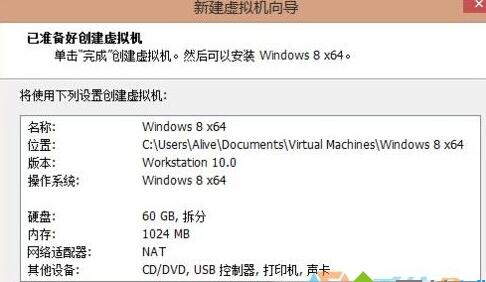
8、在虛擬機設置中選擇“CD/DVD”,然後右側選擇“使用ISO映像文件”點擊下面的浏覽,制定到Win10 ISO文件,並選定,然後運行該虛擬機,按安裝系統的步驟一步一步將系統安裝完成,若沒有iso文件先按小編要給大家推薦的系統之家GHOST WIN10 32位專業版V2016_Win10 32位穩定裝機版,將其下載完成後選中即可;
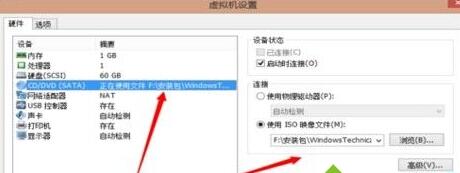
9、安裝好之後將軟件拖到虛擬機內進行測試,若果能夠正常運行,我們再將系統升級為Win10也不遲!